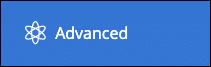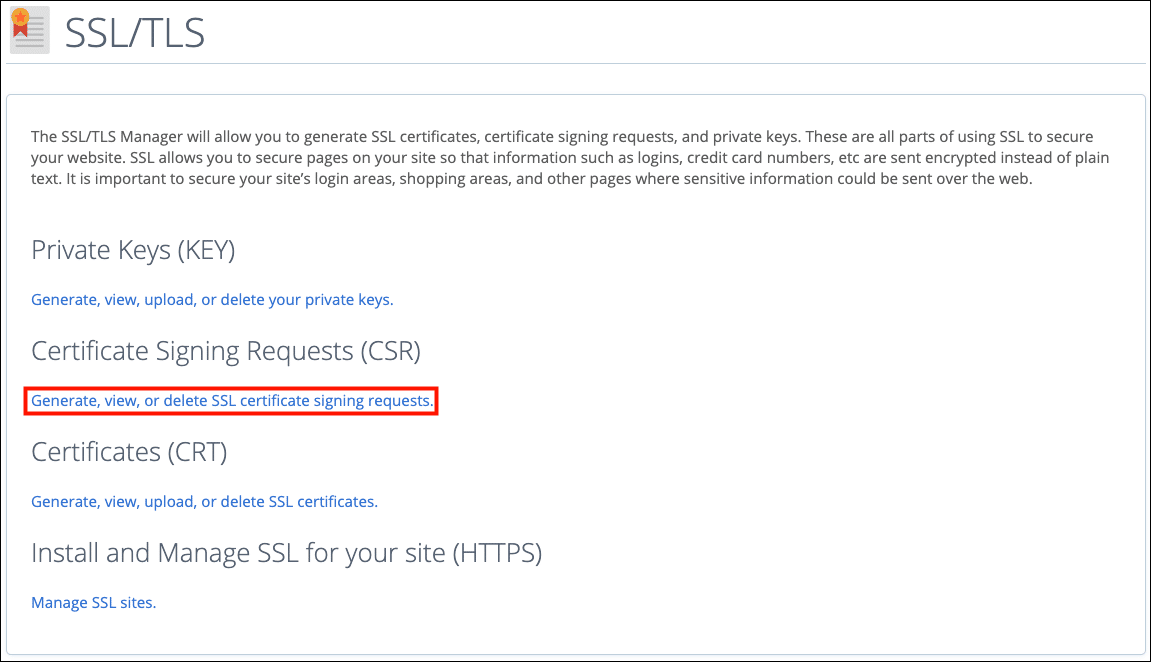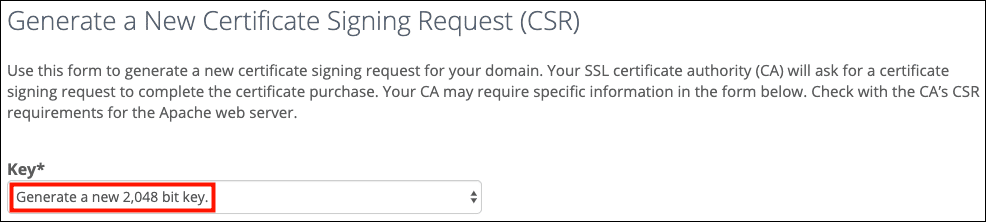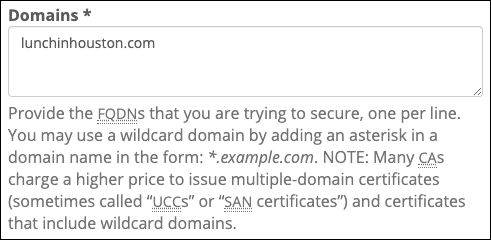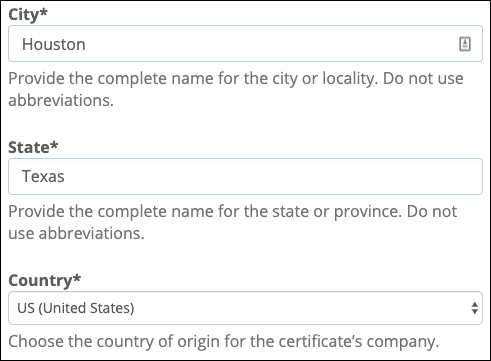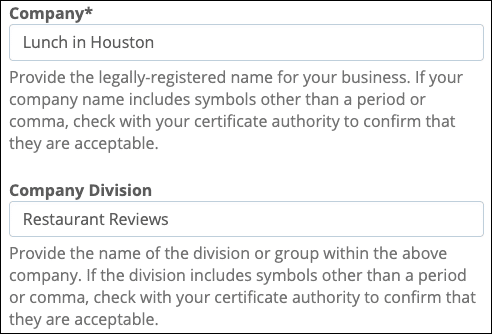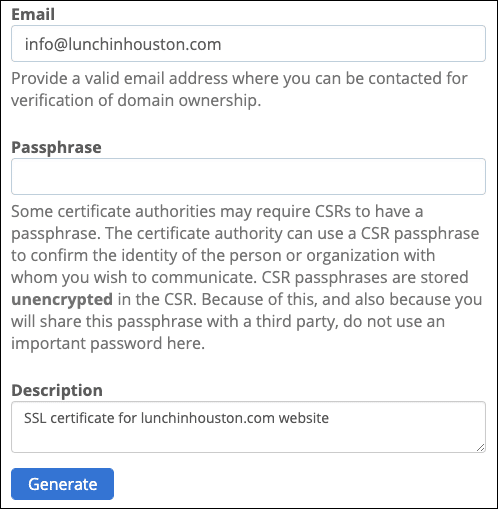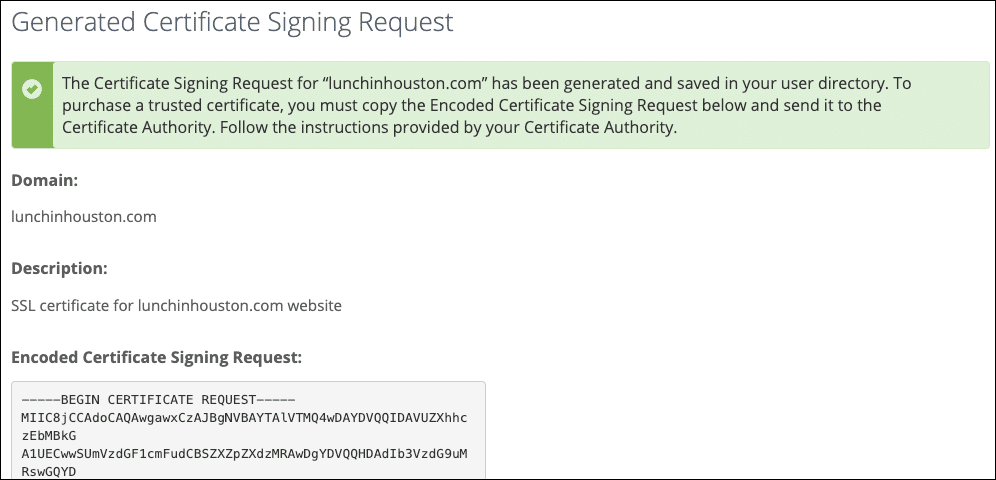Ez a útmutatás végigvezeti Önt a igazolás aláírási igény (CSR) in cPanel.
- Jelentkezzen be a cPanelbe és nyissa meg SSL /TLS.
Tipp: Írja be az „ssl” parancsot a cPanel Keresés mezőjébe, hogy szűkítse a megjelenítendő képet.
- Kattints SSL-tanúsítvány aláírási kérelmek létrehozása, megtekintése vagy törlése.
- Egy oldal betöltődik egy űrlappal az CSR. Az első dolog, amivel foglalkozni kell, az a magánkulcsa. Javasoljuk, hogy minden telepített tanúsítványhoz hozzon létre egy új magánkulcsot. Új privát kulcs előállításához a CSR az ajánlott 2,048 bites méretnél egyszerűen hagyja el a Kulcs legördülő menü az alapértelmezett értéke Hozzon létre egy új 2,048 bites kulcsot.
Jegyzet: Ha már létrehozott vagy telepített egy magánkulcsot a cPanel-ekre Saját kulcsok oldalon (az alábbi videó szerint), kiválaszthatja a Kulcs legördülő menüből, ahelyett, hogy új kulcsot generálna a CSR.
- A Domains mezőbe írja be a teljesen minősített domain név (FQDN) a tanúsítvány által védett webhely Több tartományú SAN-tanúsítványokhoz több FQDN-t is megadhat. Helyettesítő karaktereket is megadhat, például
*.ssl.com. - Ezután írja be a teljes nevét Város és a Állami (ne használjon rövidítéseket), és válassza a Ország a legördülő menüből.
- Írja be az Ön hivatalos nevét Cégünkről (kötelező), és Társaság részleg (választható).
- Végül adjon meg egy névjegyet E-mail cím, a Jelmondat (ha szükséges), és a Leírás a CSR. Ha végzett, kattintson a gombra Generálása gombot.
Jegyzet: Az SSL.com nem igényel jelszót az Ön számára CSR. Mivel ez a jelszó könnyen olvasható és megosztható másokkal, NE használjon máshol alkalmazott jelszót, ha úgy dönt, hogy jelszót tartalmaz a CSR.
- Megnyílik egy oldal, amely az újját mutatja CSR és titkos kulcs, kódolt és dekódolt egyaránt. Másolja és beilleszti a kódoltat CSR szöveg, beleértve az elejét és a végét is CSR mező az SSL.com számládon. Útmutatás a beküldéséről CSR az SSL.com-hoz, kérjük, olvassa el Útmutató a CSR benyújtása. Ha készen áll az aláírt tanúsítvány telepítésére, kérjük, ellenőrizze a használati útmutatónkat tanúsítvány telepítése a cPanelbe.
Ez a videó lépésről lépésre ismerteti a privát kulcs és CSR külön - a régebbi x3 témát használó cPanel számára készült, de a lépések hasonlóak:
Köszönjük, hogy az SSL.com-t választotta! Ha bármilyen kérdése van, kérjük lépjen kapcsolatba velünk e-mailben a címen Support@SSL.com, hívás 1-877-SSL-SECURE, vagy kattintson az oldal jobb alsó sarkában található csevegési linkre.